Zoo ib yam li Windows 8, Microsoft tab tom thawb txoj kev xaiv los kos npe rau Windows 10 nrog Microsoft account. Qhov zoo dua, hais tias Microsoft, yog tias nws tso cai rau koj sync koj tus kheej tus account teeb tsa thoob plaws ntau yam khoom siv. Nta xws li koj nyiam desktop keeb kwm yav dhau, lo lus zais, hom lus nyiam, thiab lub ntsiab lus Windows tag nrho sync thaum koj siv Microsoft account. Ib tus account Microsoft kuj tso cai rau koj nkag mus rau Windows Store.
Txhua Yam Txog Microsoft Account
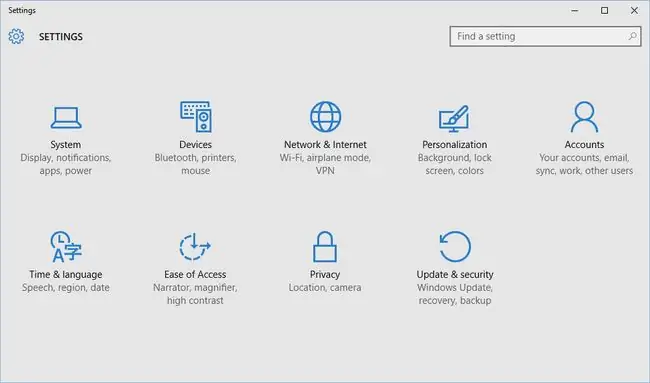
Yog tias koj tsis txaus siab rau ib qho ntawm cov yam ntxwv ntawd, txawm li cas los xij, tus lej hauv zos yuav yog qhov kev xaiv zoo dua. Cov nyiaj hauv zos kuj tseem siv tau yog tias koj xav tsim tus lej yooj yim rau lwm tus neeg siv ntawm koj lub PC.
Ua ntej, kuv yuav qhia koj yuav ua li cas hloov tus as-qhauj koj nkag mus rau hauv tus as-qhauj hauv zos, thiab tom qab ntawd peb yuav saib txog kev tsim cov nyiaj hauv zos rau lwm tus neeg siv.
Creating a Local Account
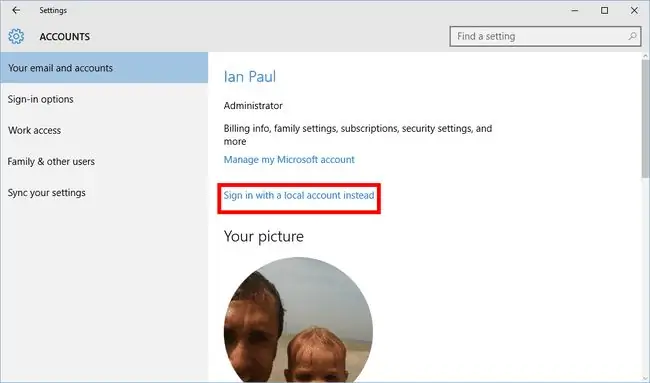
Txhawm rau pib, nyem rau ntawm lub pob pib thiab xaiv qhov chaw app los ntawm cov ntawv qhia zaub mov. Tom qab ntawd mus rau Accounts > Koj tus email thiab nyiaj. Tsuas yog saum toj saud uas hais tias "Koj daim duab," nyem rau ntawm Sau npe nrog tus lej hauv zos xwb.
Password Check
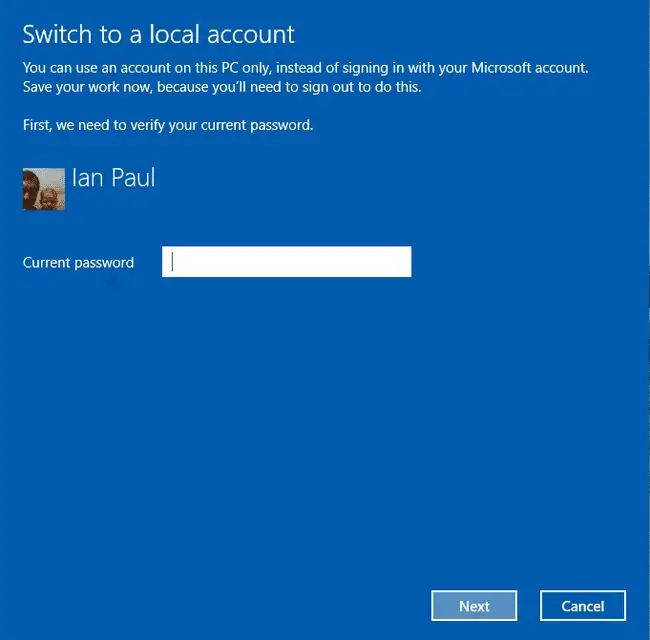
Tam sim no, koj yuav pom lub qhov rais xiav kos npe thov rau koj tus password kom paub meej tias nws yog koj tiag tiag thov hloov pauv. Sau koj tus password thiab nyem Next.
Nco hauv zos
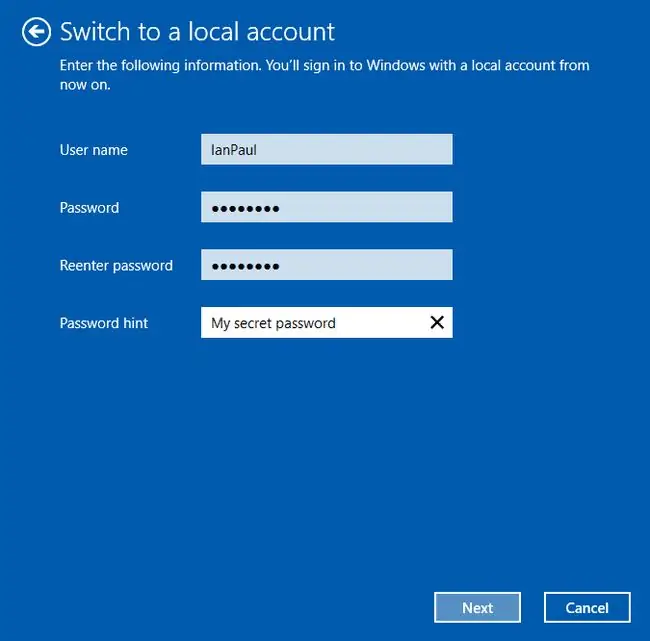
Tom ntej no, koj yuav raug hais kom tsim cov ntaub ntawv pov thawj tus lej hauv zos los ntawm kev xaiv tus neeg siv lub npe thiab tus password. Kuj tseem muaj kev xaiv los tsim tus password hint yog tias koj tsis nco qab koj tus lej nkag. Sim xaiv tus password uas tsis yooj yim rau kev twv thiab muaj ib txoj hlua ntawm cov cim thiab cov lej. Yog xav paub ntxiv cov lus qhia lo lus zais mus saib Txog Cov lus qhia ntawm Yuav Ua Li Cas Ua Tus Password Muaj Zog.
Thaum koj npaj tau txhua yam, nyem Next.
Sau npe thiab ua tiav
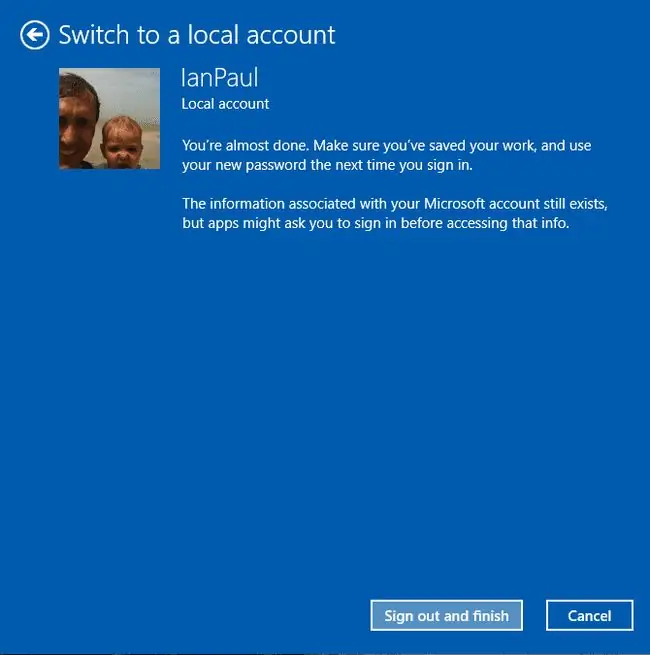
Peb yuav luag ntawm cov kauj ruam kawg. Txhua yam koj yuav tsum tau ua ntawm no yog nyem Sau npe tawm thiab ua tiav. Nov yog koj lub caij nyoog kawg los rov xav txog tej yam. Tom qab koj nyem lub pob ntawd koj yuav tau mus dhau cov txheej txheem hloov rov qab mus rau Microsoft account - uas ncaj ncees tsis nyuaj.
Txhua yam ua tiav
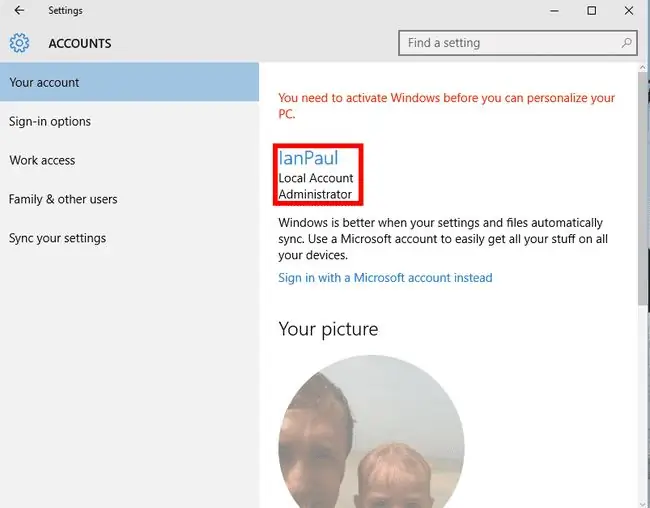
Tom qab koj tau tso npe tawm lawm, rov qab nkag rau hauv. Yog tias koj muaj PIN teeb tsa koj tuaj yeem siv qhov ntawd dua. Yog tias koj siv tus password, siv tus tshiab los kos npe nkag. Thaum koj rov qab mus rau koj lub desktop, qhib lub Chaw app dua thiab mus rau Accounts > Koj tus email thiab cov nyiaj.
Yog tias txhua yam mus zoo, tam sim no koj yuav tsum pom tias koj nkag mus rau Windows nrog tus lej hauv zos. Yog tias koj puas xav hloov rov qab mus rau Microsoft account mus rau Chaw > Cov Nyiaj Txiag > Koj tus email thiab cov nyiaj thiab nyem rau Sau npe nrog Microsoft account es tsis txhob pib txheej txheem.
Local rau lwm tus neeg siv
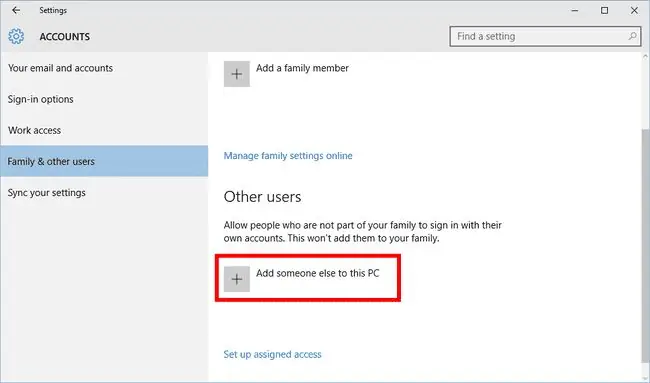
Tam sim no cia peb tsim ib tus as khauj hauv zos rau ib tus neeg uas yuav tsis yog tus thawj coj PC. Ib zaug ntxiv, peb mam li qhib qhov chaw app, lub sijhawm no mus rau Cov Nyiaj Txiag > Tsev Neeg & Lwm cov neeg siv. Tam sim no, nyob rau hauv lub sub-heading "Lwm cov neeg siv" nyem Ntxiv lwm tus neeg rau lub PC no.
Kev xaiv nkag mus
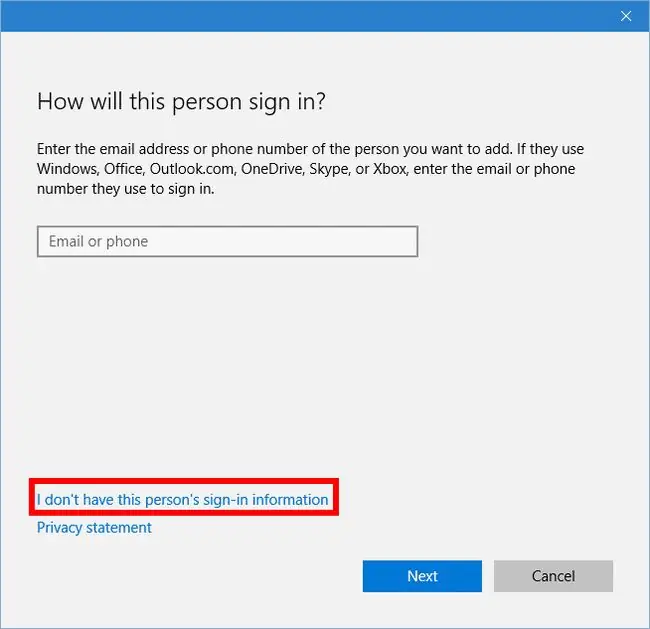
Qhov no yog qhov uas Microsoft tau txais kev nyuaj me ntsis. Microsoft yuav nyiam nws yog tias tib neeg tsis siv tus lej hauv zos yog li peb yuav tsum tau ceev faj txog qhov peb nyem. Ntawm qhov screen no nyem qhov txuas uas hais tias kuv tsis muaj tus neeg no cov ntaub ntawv kos npe nkag. Tsis txhob nyem lwm yam lossis sau email lossis xov tooj. Nyem qhov link.
Tsis muaj
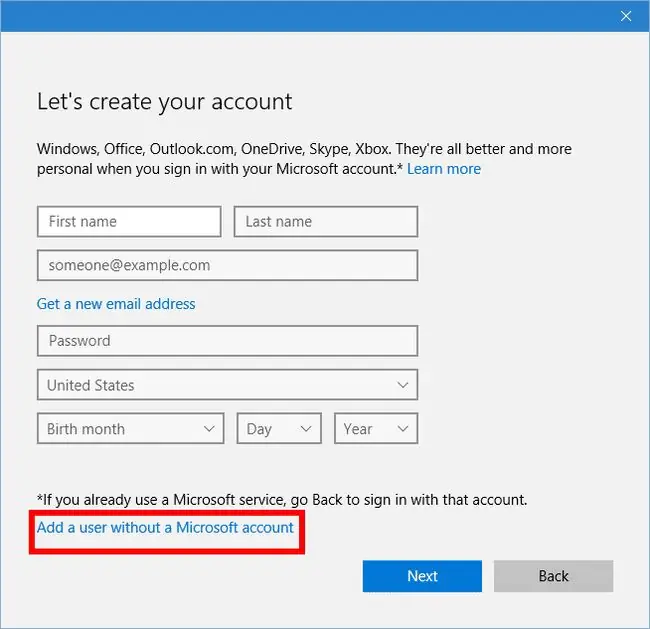
Tam sim no peb yuav luag ntawm qhov chaw uas peb tuaj yeem tsim tus account hauv zos, tab sis tsis heev. Microsoft ntxiv ib qho kev tshuaj ntsuam ntxiv uas tuaj yeem dag qee tus rau hauv kev tsim Microsoft tus account ib txwm los ntawm kev pib sau daim ntawv hauv qab no. Txhawm rau zam txhua qhov no tsuas yog nyem qhov txuas xiav hauv qab uas hais tias Ntxiv rau tus neeg siv yam tsis muaj Microsoft account.
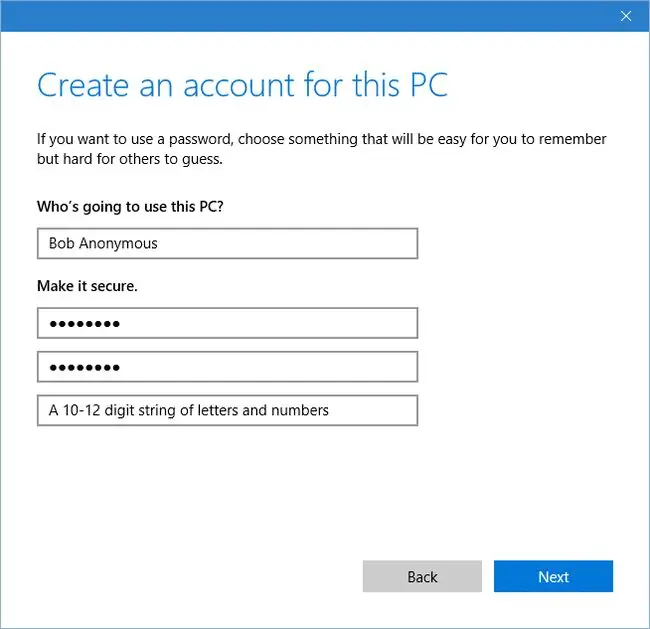
Tam sim no peb tau ua nws mus rau qhov screen zoo. Ntawm no koj sau tus username, password, thiab lo lus zais hint rau tus account tshiab. Thaum txhua yam teeb tsa li cas koj xav tau nyem Next.
Done
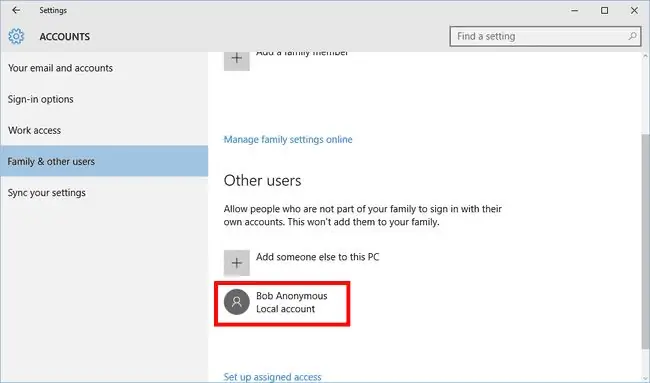
Tseem! Tus account hauv zos tau tsim. Yog tias koj puas xav hloov tus account los ntawm tus neeg siv tus qauv mus rau tus thawj tswj hwm, nyem rau ntawm lub npe thiab tom qab ntawd xaiv Hloov hom account. Koj tseem yuav pom tias muaj kev xaiv tshem tawm tus as khauj yog tias koj xav tau tshem tawm nws.
Cov nyiaj hauv zos tsis yog rau txhua tus, tab sis nws yog qhov kev xaiv yooj yim kom paub txog yog tias koj xav tau.






